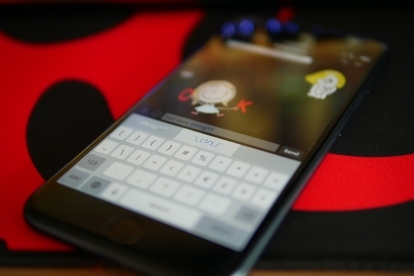
Действия по созданию сочетаний клавиш
1 из 5
Шаг 1: Идти к «Настройки» > «Основные» > «Клавиатура» > «Замена текста».
Рекомендуемые видео
Шаг 2: Нажмите + знак в правом верхнем углу.
Шаг 3: Введите фразу, которую iPhone должен вставить, и ярлык, который вы хотите использовать.
Шаг 4: Кран Сохранять в правом верхнем углу.
Действия по удалению или изменению сочетаний клавиш

Шаг 1: Идти к «Настройки» > «Основные» > «Клавиатура» > «Замена текста».
Шаг 2: Чтобы удалить, нажмите Редактировать в левом нижнем углу, а затем коснитесь значка красный минус символ.
Шаг 3: Чтобы изменить ярлык, просто коснитесь значка ярлык и фраза, внесите изменения, а затем нажмите Сохранять в правом верхнем углу.
Это все, что вам нужно сделать для настройки ярлыков и управления ими. Когда вы наберете сочетание клавиш, над клавиатурой появится фраза, которую вы сможете выбрать. В этом примере мы использовали 1/2* для ввода символа ½ дроби и DT* для ввода цифровых трендов.

Вы можете установить несколько ярлыков для ввода номера телефона, символов дроби, любого адреса или чего-либо длинного, что вам приходится часто вводить. Это сэкономит вам много времени. Вы даже можете оживить свои сообщения в социальных сетях с помощью смайлов ASCII, таких как пожимание плечами ¯\_(ツ)_/¯, переворот стола (ノಠ益ಠ)ノ彡┻━┻, удивление \(◎o◎)/! и все, что вы можете придумать.
Рекомендации редакции
- Как быстро зарядить iPhone
- iPhone только что продали за сумасшедшую сумму на аукционе
- У вас есть iPhone, iPad или Apple Watch? Вам необходимо обновить его прямо сейчас
- Лучшие чехлы для iPhone 14 Pro Max: топ-15, которые можно купить
- Получит ли мой iPhone iOS 17? Вот все поддерживаемые модели
Обновите свой образ жизниDigital Trends помогает читателям быть в курсе быстро меняющегося мира технологий благодаря всем последним новостям, забавным обзорам продуктов, содержательным редакционным статьям и уникальным кратким обзорам.



